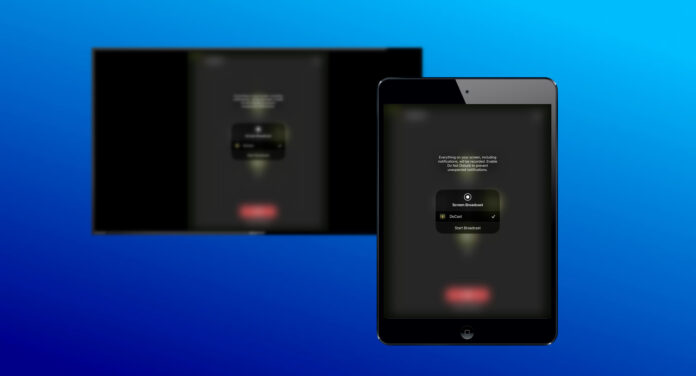
iPads gebruiken AirPlay en Chromecast-apparaten gebruiken Google Cast als hun respectievelijke communicatieprotocollen. Dat betekent dat je je iPad niet rechtstreeks op Chromecast kunt aansluiten als je iets op je tv wilt bekijken. Gelukkig is dit geen bijzonder moeilijk probleem om op te lossen met de juiste app. Lees verder om erachter te komen hoe je een Chromecast kunt gebruiken om dingen van je iPad op een groter scherm te bekijken.
Inhoudsopgave
Hoe de iPad naar Chromecast te spiegelen met DoCast
Als je Chromecast met iPad wilt gebruiken, kun je kijken naar DoCast. Met de app kun je gratis foto’s, video’s en DRM-vrije muziek streamen vanaf de bibliotheek van je iPhone of iPad. Je kunt DoCast ook gebruiken om het scherm van je iPad naar je tv te spiegelen en verschillende apps te streamen die geen casting ondersteunen.
Volg de onderstaande stappen om Chromecast vanaf iPad te gebruiken met DoCast:
Stap 1: Download de DoCast Chromecast-app voor iPad en start de app nadat het downloaden is voltooid.
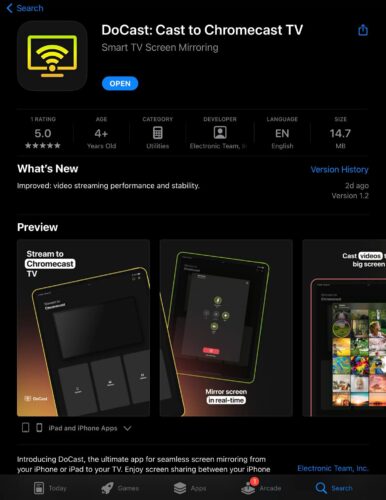
Stap 2: Zorg ervoor dat de iPad is verbonden met hetzelfde netwerk als de Chromecast.
Stap 3: Je Chromecast verschijnt op het volgende scherm, dus tik erop om hem te selecteren.

Stap 4: Tik op Scherm.
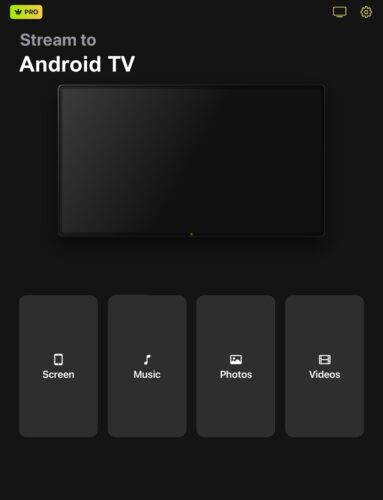
Stap 5: Kies de oriëntatie, de kwaliteit en of je wilt dat de microfoon aan staat tijdens het spiegelen.
Stap 6: Tik op Spiegelen starten.
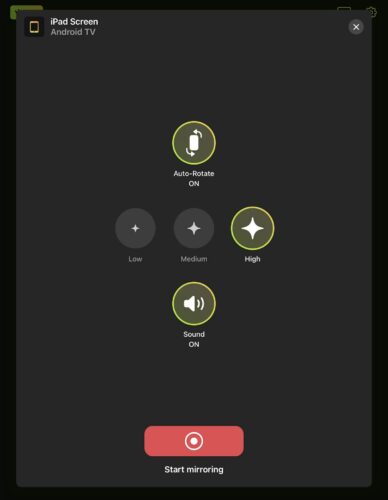
Je kunt ook foto’s en video’s uit het interne geheugen van je iPad casten met de opties Foto’s en Video’s in DoCast.

Sommige streaming-apps waarmee je films vanaf iPad kunt Chromecasten, zoals Netflix, Hulu en HBO Max, tonen je een leeg scherm of een foutmelding. Dat komt omdat hun inhoud auteursrechtelijk beschermd is, wat logisch is aangezien dit abonnementsdiensten zijn.
Welke apps hebben ingebouwde Cast-pictogrammen?
Als je graag films, series en andere video’s bekijkt, maar dan op een groter scherm, dan ben je blij om te weten dat je iPad rechtstreeks naar Chromecast kunt casten met een app die cast ondersteunt. Deze apps zijn onder andere YouTube, Netflix, Hulu, Prime Video, Disney+ en HBO Max. Hoewel de instructies om te Chromecasten vanuit deze apps kunnen verschillen, hoef je meestal alleen maar de app te starten, een video af te spelen, op het Cast-pictogram te tikken en vervolgens Chromecast te selecteren in de lijst met apparaten. Je kunt ook muziek Chromecasten met een iPad vanuit apps als Spotify en Amazon Music. Op die manier kun je meer van je muziek genieten als je tv betere luidsprekers heeft. Om te streamen vanaf Spotify kun je bijvoorbeeld de app openen, de muziek afspelen, op Apparaat tikken en vervolgens je Chromecast kiezen om de uitzending te starten. Nogmaals, de instructies verschillen per app, maar sommige apps zoals Amazon Music maken het makkelijker door een zichtbare Cast-knop te hebben.
Hoe kan ik ander materiaal van mijn iPad casten?
Scherm spiegelen en direct casten vanuit een Cast-app is niet de enige manier om dingen vanaf je iPad te bekijken. Met sommige apps kun je ook foto’s en video’s uit je galerij casten.
Hoe cast je een foto of video vanaf je iPad?
Een app die je kunt gebruiken om media vanaf je iPad te Chromecasten is Replica. Het is ook een goede optie voor scherm spiegelen, maar hier laten we je zien hoe je gratis foto’s en video’s in HD kunt casten. Het werkt ook met andere apparaten dan Chromecast, zoals Amazon Fire, Android, Toshiba en Philips TV’s, PlayStation consoles en zelfs webbrowsers op je Mac of Windows computer.
Om Google Chromecast vanaf iPad met Replica te gebruiken, volg je de onderstaande stappen:
Stap 1: Download Replica op je iPad en start de app nadat het downloaden is voltooid.
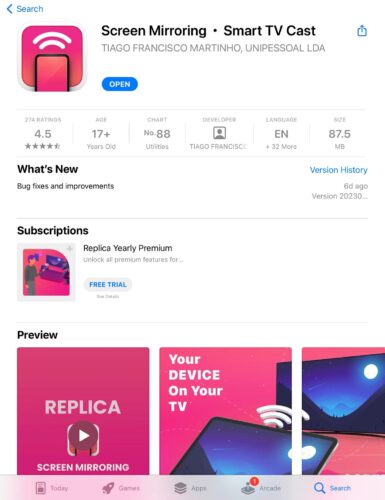
Stap 2: Zorg ervoor dat de iPad is verbonden met hetzelfde netwerk als de Chromecast.
Stap 3: Wanneer Replica je Chromecast detecteert, tik je erop om verbinding te maken.
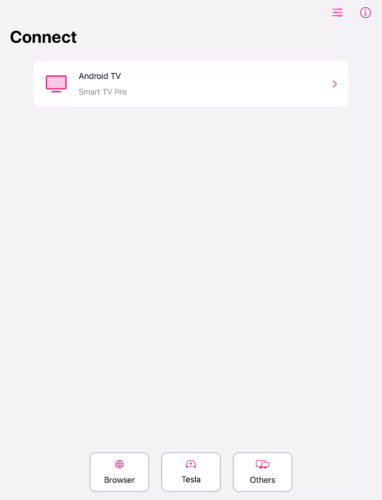
Stap 4: Tik op Galerij.
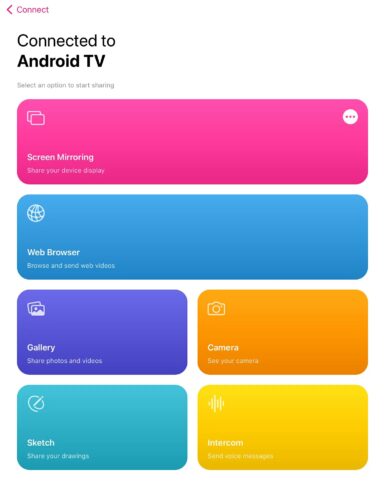
Stap 5: Selecteer foto’s of video’s uit je galerij – ze verschijnen op je tv.
Replica heeft ook een ingebouwde browser waarmee je webvideo’s kunt casten als je op Webvideo’s tikt. Als je de optie Camera selecteert, kun je zien wat je camera ziet uitgezonden op je tv.
Problemen oplossen bij Chromecasting van iPad naar tv
Als je connectiviteitsproblemen ondervindt wanneer je Chromecast met iPad probeert te verbinden, kun je deze eenvoudig oplossen. Hier zijn veelvoorkomende problemen waar je op moet letten en zodra je ze hebt opgelost, zou het verbinden van iPad met Chromecast weer mogelijk moeten zijn:
- Verschillende netwerken gebruiken: de iPad en Chromecast moeten met hetzelfde netwerk verbonden zijn om verbinding te kunnen maken.
- Tijdelijke softwarefout: het kan zijn dat de iPad of Chromecast een fout heeft gemaakt, waardoor er tijdelijke verbindingsproblemen zijn. Door deze apparaten simpelweg opnieuw op te starten, kun je het probleem oplossen.
- Verouderde software: als de app die je gebruikt om verbinding te maken met de Chromecast verouderd is, kan deze incompatibel worden met de huidige versie van de Chromecast, waardoor het onmogelijk wordt om iPad naar TV Chromecast te casten.
- Niet de juiste app gebruiken: sommige apps voor scherm spiegelen en casten in de App Store ondersteunen Google Cast niet, wat betekent dat ze geen verbinding kunnen maken met een Chromecast. Zorg ervoor dat alle apps die je downloadt Chromecast vermelden als een ondersteund apparaat.
- Signaalproblemen: je moet ervoor zorgen dat de router die de iPad en Chromecast verbindt binnen het bereik van de twee apparaten is, wat ongeveer 100 tot 150 voet is. Als er wel bereik is, maar de verbindingsproblemen blijven aanhouden, kan het zijn dat iets, zoals een muur of een ander apparaat dat signalen uitzendt, signaalstoring veroorzaakt.
Slotopmerkingen
Chromecast-apparaten zijn Google Cast-ontvangers, wat betekent dat je niet rechtstreeks naar Chromecast kunt streamen vanaf iPad, dat AirPlay gebruikt. Als je echter op zoek bent naar een app voor screencasts en spiegelen naar Chromecast vanaf je iPad, raden we je DoCast aan. Je kunt spiegelen met een paar tikken en in HD voor een royale hoeveelheid tijd op de gratis versie, zelfs als je de Chromecast voor iPad Mini of de Chromecast voor iPad Air hebt. Je kunt ook foto’s en video’s van je iPad naar Google Chromecast casten en ze op het grotere scherm laten verschijnen.





![Fire TV-spiegelprogramma’s: Vind de perfecte oplossing [Bijgewerkt in 2024] Fire TV Mirroring Apps: Find Your Perfect Solution [Updated 2024]](https://osx86project.org/software/wp-content/uploads/2024/01/fire-tv-mirroring-apps-218x150.jpg)